HP SCANJET PRO 2500 F1 User Manual

ScanJet Pro 2500 f1 flatbed scanner
www.hp.com/support
Guide de l'utilisateur
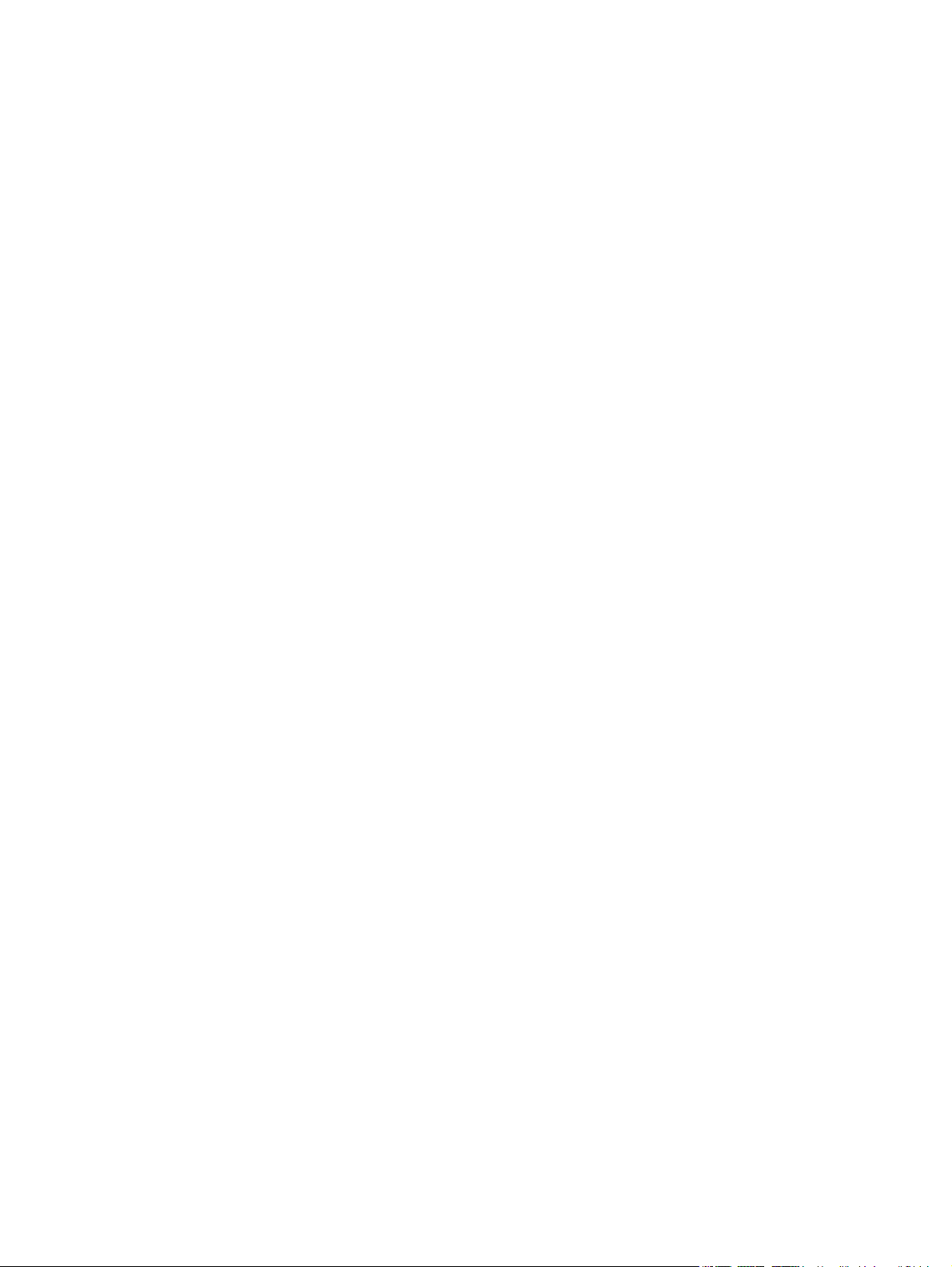
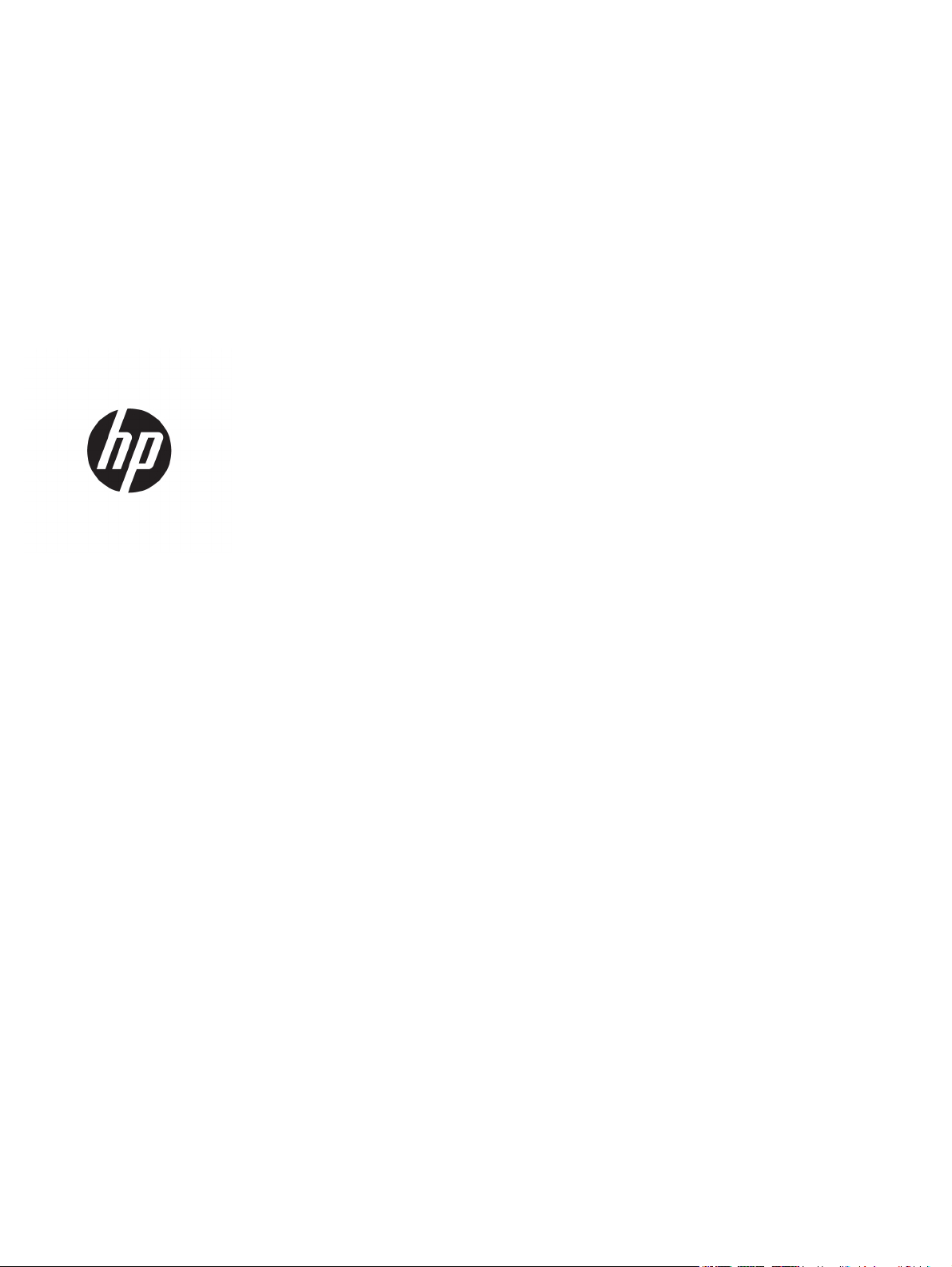
HP ScanJet Pro 2500 f1 flatbed scanner
Guide de l'utilisateur
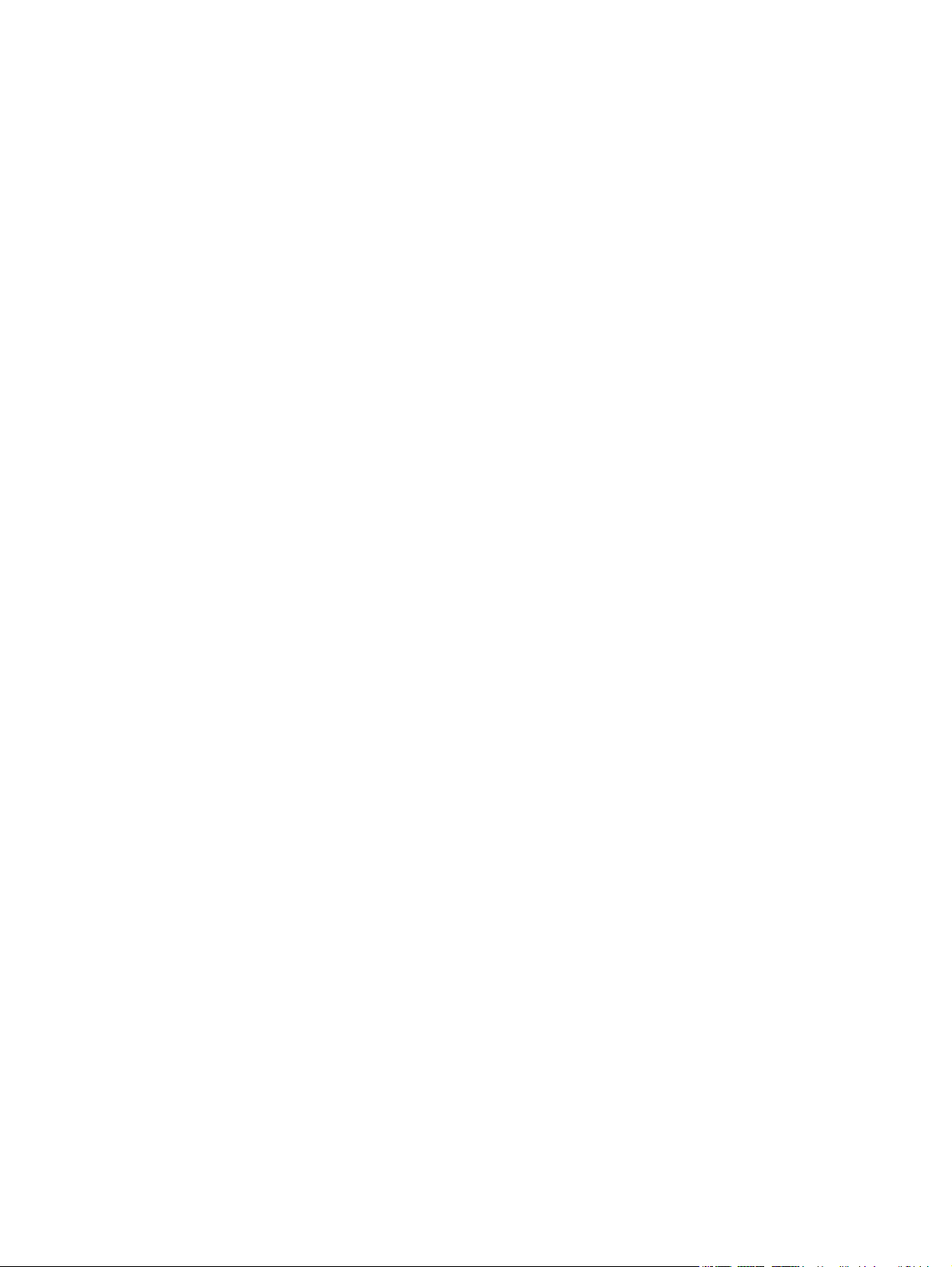
Copyright et licence
© 2015 Copyright HP Development Company,
L.P.
La reproduction, l'adaptation ou la traduction
de ce document sans l'autorisation écrite
préalable de HP est interdite, sauf dans des
conditions conformes aux lois relatives au
copyright.
Les informations contenues dans ce document
sont sujettes à des modifications sans préavis.
Les seules garanties relatives aux produits et
services HP sont énoncées dans les
déclarations de garantie expresse
accompagnant ces produits et services. Aucune
partie du présent document ne saurait être
interprétée comme une garantie
supplémentaire. HP ne pourra être tenu
responsable des erreurs ou omissions de
nature technique ou rédactionnelle qui
pourraient subsister dans le présent
document.
Marques déposées
ENERGY STAR
®
et la marque ENERGY STAR
®
sont des marques déposées aux Etats-Unis.
Microsoft®, Windows®, Windows® XP et
Windows Vista® sont des marques déposées de
Microsoft Corporation aux Etats-Unis.
Apple et le logo Apple sont des marques
commerciales d'Apple Computer, Inc. aux
Etats-Unis et dans d'autres pays. iPod est une
marque commerciale d'Apple Computer, Inc.
L'utilisation du terme iPod est soumis à
autorisation. Ne volez pas de musique.
OS X est une marque commerciale d'Apple Inc.
aux Etats-Unis et dans d'autres pays.
AirPrint est une marque commerciale d'Apple
Inc. aux Etats-Unis et dans d'autres pays.
Edition 2, 11/2015
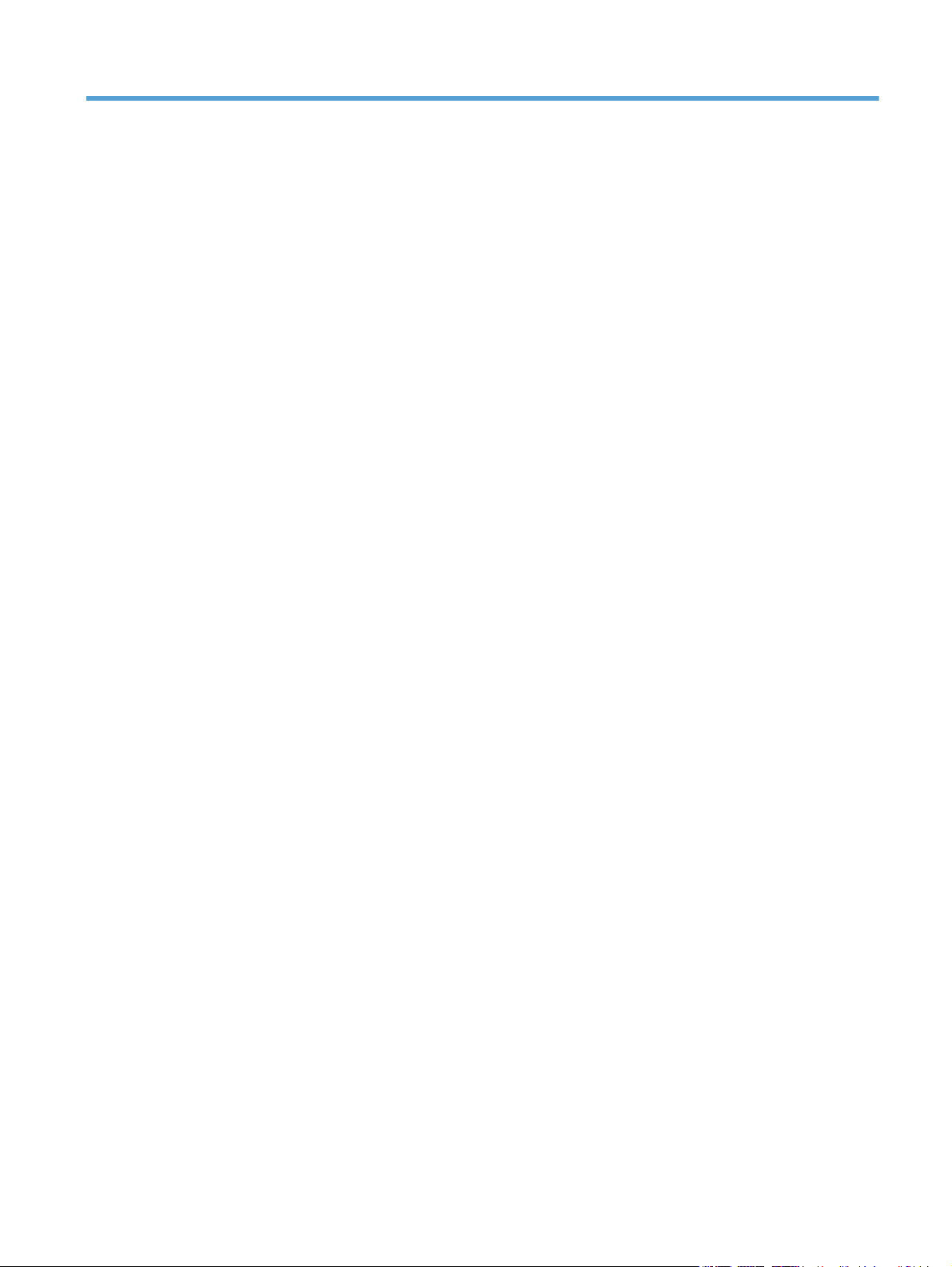
Sommaire
1 Présentation du produit ................................................................................................................................. 1
Vues du produit ...................................................................................................................................................... 2
Vue avant ............................................................................................................................................. 2
Vue face arrière ................................................................................................................................... 2
Numéros de produit et de série ........................................................................................................... 3
Panneau de commande ....................................................................................................................... 3
Caractéristiques techniques de l'appareil ............................................................................................................. 5
Caractéristiques techniques ............................................................................................................... 5
Systèmes d’exploitation pris en charge ............................................................................................. 5
Dimensions du produit ........................................................................................................................ 5
Consommation d'énergie, caractéristiques électriques et émissions acoustiques .......................... 5
Amplitudes d'environnement ............................................................................................................. 6
Configuration du produit et installation du logiciel .............................................................................................. 7
Configuration matérielle ..................................................................................................................... 7
Comment obtenir les mises à jour des logiciels ................................................................................. 7
Caractéristiques du produit ................................................................................................................................... 8
Caractéristiques du produit ................................................................................................................. 8
Logiciel du scanner (Windows) .............................................................................................................................. 9
Logiciel de numérisation HP Scan ....................................................................................................... 9
Utilitaire Outils du scanner HP ............................................................................................................ 9
HP TWAIN ............................................................................................................................................. 9
Logiciel du scanner (OS X) ................................................................................................................................... 10
Paramètres de mise en veille et d'arrêt automatique ........................................................................................ 11
2 Utilisation du scanner .................................................................................................................................. 13
Chargement d'originaux ...................................................................................................................................... 14
Conseils pour le chargement de documents .................................................................................... 14
Types de papier pris en charge ......................................................................................................... 15
Chargement des documents sur la vitre du scanner ........................................................................ 15
Chargement de documents dans le bac d'alimentation automatique (BAA) ................................... 15
Introduction .................................................................................................................... 16
Instructions avant de charger des documents ............................................................... 16
FRWW iii
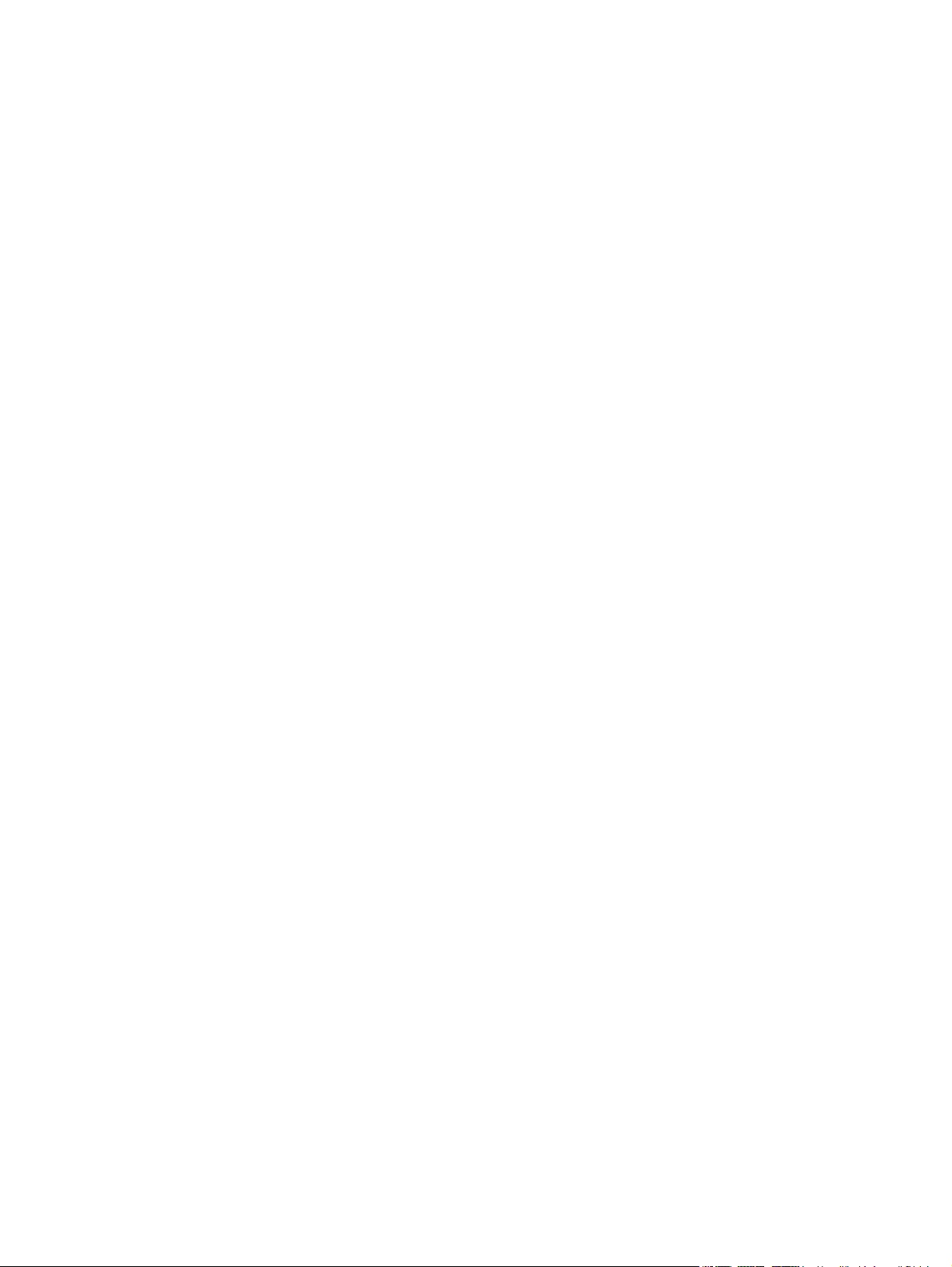
Chargement de documents de même taille ................................................................... 17
Démarrage d'une numérisation à partir du matériel .......................................................................................... 18
Numérisation à partir des boutons du panneau de commande ....................................................... 18
Utilisation du logiciel de numérisation (Windows) ............................................................................................. 19
Utilisation des raccourcis de numérisation ...................................................................................... 19
Visualisation des raccourcis de numérisation ................................................................ 19
Création de raccourcis de numérisation ......................................................................... 19
Modification de raccourcis .............................................................................................. 19
Numérisation à l'aide du logiciel HP Scan (Windows) ....................................................................... 19
Numérisation vers une image (Windows) ......................................................................................... 20
Numérisation au format PDF (Windows) .......................................................................................... 20
Numérisation de texte pour édition (ROC) (Windows) ...................................................................... 20
Numérisation vers e-mail (Windows) ............................................................................................... 20
Numérisation vers le Cloud (Windows) ............................................................................................. 20
Numérisation de documents de longueur exceptionnelle (Windows) ............................................. 21
Détection automatique du format de la page (Windows) ................................................................ 21
Détection automatique de la couleur (Windows) ............................................................................. 21
Numérisation à l'aide du mode de texte en noir et blanc amélioré (Windows) ............................... 21
Utilisation du logiciel de numérisation (OS X) ..................................................................................................... 23
Numérisation de documents (OS X) .................................................................................................. 23
Numérisation vers e-mail (OS X) ....................................................................................................... 23
Numérisation à partir d'autres applications (OS X) .......................................................................... 24
Conseils de numérisation .................................................................................................................................... 25
Optimisation de la vitesse de numérisation et du traitement des tâches ....................................... 25
Numérisation d'originaux fragiles .................................................................................................... 25
3 Entretien et maintenance ............................................................................................................................. 27
Utilitaire Outils du scanner HP - Onglet Maintenance (Windows) ...................................................................... 28
Utilitaire HP (Mac OS X) ........................................................................................................................................ 29
Nettoyage du produit .......................................................................................................................................... 30
Nettoyage de la vitre du scanner ...................................................................................................... 30
Introduction .................................................................................................................... 30
Éléments nécessaires pour le nettoyage ....................................................................... 30
Nettoyage de la vitre du scanner ................................................................................... 30
Nettoyage des bandes de numérisation du bac d'alimentation automatique ................................ 31
Introduction .................................................................................................................... 31
Nettoyage des bandes de numérisation ........................................................................ 31
Nettoyage des rouleaux .................................................................................................................... 32
Introduction .................................................................................................................... 32
Nettoyage des rouleaux ................................................................................................. 32
Remplacement de pièces .................................................................................................................................... 35
iv FRWW
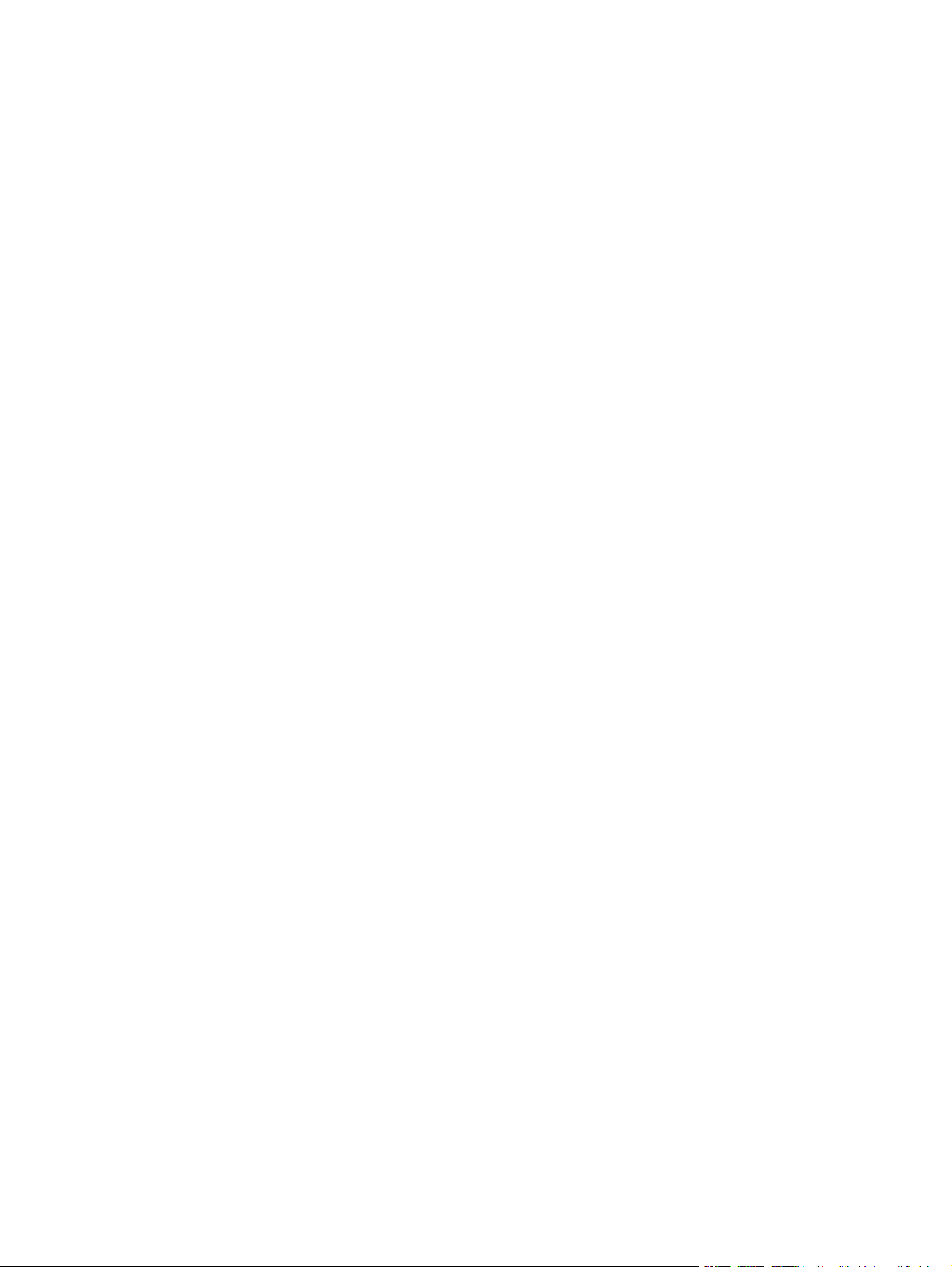
Remettez le couvercle du rouleau en place ..................................................................................... 35
Remplacement du kit du rouleau ...................................................................................................... 37
Remplacement du module du rouleau d'entraînement ................................................................... 39
Commande de pièces et d'accessoires ................................................................................................................ 41
4 Résolution des problèmes ............................................................................................................................ 43
Conseils de base pour le dépannage ................................................................................................................... 44
Test du scanner ................................................................................................................................................... 45
Redémarrage du scanner .................................................................................................................................... 46
Résolution des problèmes d'installation du scanner ......................................................................................... 47
Vérification des câbles ...................................................................................................................... 47
Désinstallation et réinstallation des pilotes et des outils de HP ScanJet (Windows) ..................... 47
Bourrages papier ................................................................................................................................................. 49
Suppression des bourrages dans le circuit d'alimentation en papier du scanner ........................... 49
Un document chargé dans le scanner provoque des bourrages répétés ........................................ 50
Problèmes d'alimentation du papier ................................................................................................................... 51
Bourrages papier, déviation du papier, décalages ou engagement de plusieurs feuilles à la fois . 51
Le scanner n'envoie aucune feuille de papier ................................................................................... 51
Les originaux s'enroulent dans le bac de sortie du scanner ............................................................ 51
Problèmes de qualité d'image ............................................................................................................................. 53
Les images numérisées sont mal alignées ....................................................................................... 53
Des stries ou des rayures apparaissent sur les images numérisées ............................................... 53
L'image numérisée est brouillée ....................................................................................................... 53
La numérisation est entièrement blanche ou entièrement noire .................................................... 53
La partie inférieure de l'image numérisée est tronquée .................................................................. 53
Problèmes de fonctionnement du scanner ......................................................................................................... 54
Problèmes de connexion ................................................................................................................... 54
Vérification de la connexion USB .................................................................................... 54
Fonctionnement incorrect des boutons ........................................................................................... 54
Les boutons du scanner ne fonctionnent pas correctement ......................................... 54
Problèmes liés à la performance de numérisation .......................................................................... 55
La numérisation ne se lance pas immédiatement ......................................................... 55
Le scanner numérise un document recto verso à raison d'une seule page à la fois ..... 55
Certaines pages numérisées sont manquantes dans la cible de numérisation ............ 55
L'ordre des pages numérisées est incorrect sur la destination de la numérisation ..... 55
Les fichiers de numérisation sont trop volumineux ...................................................... 55
Problèmes d'alimentation ................................................................................................................................... 57
Vérification du fonctionnement correct de l'alimentation électrique ............................................. 57
Le scanner ne s'allume pas ............................................................................................................... 57
Le scanner se met hors tension de façon intempestive ................................................................... 57
Résolution de problèmes supplémentaire ......................................................................................................... 59
FRWW v
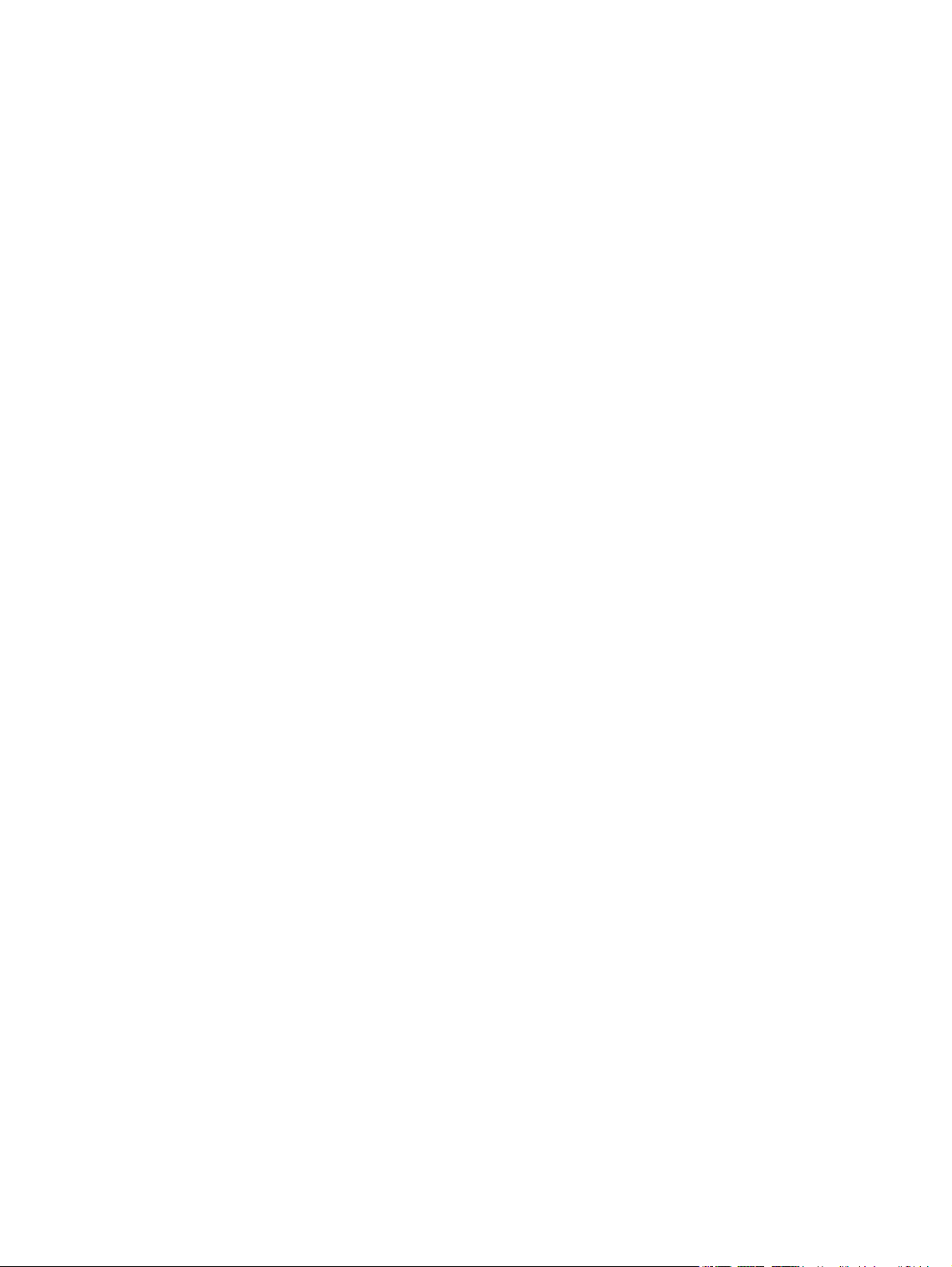
Index ............................................................................................................................................................. 61
vi FRWW
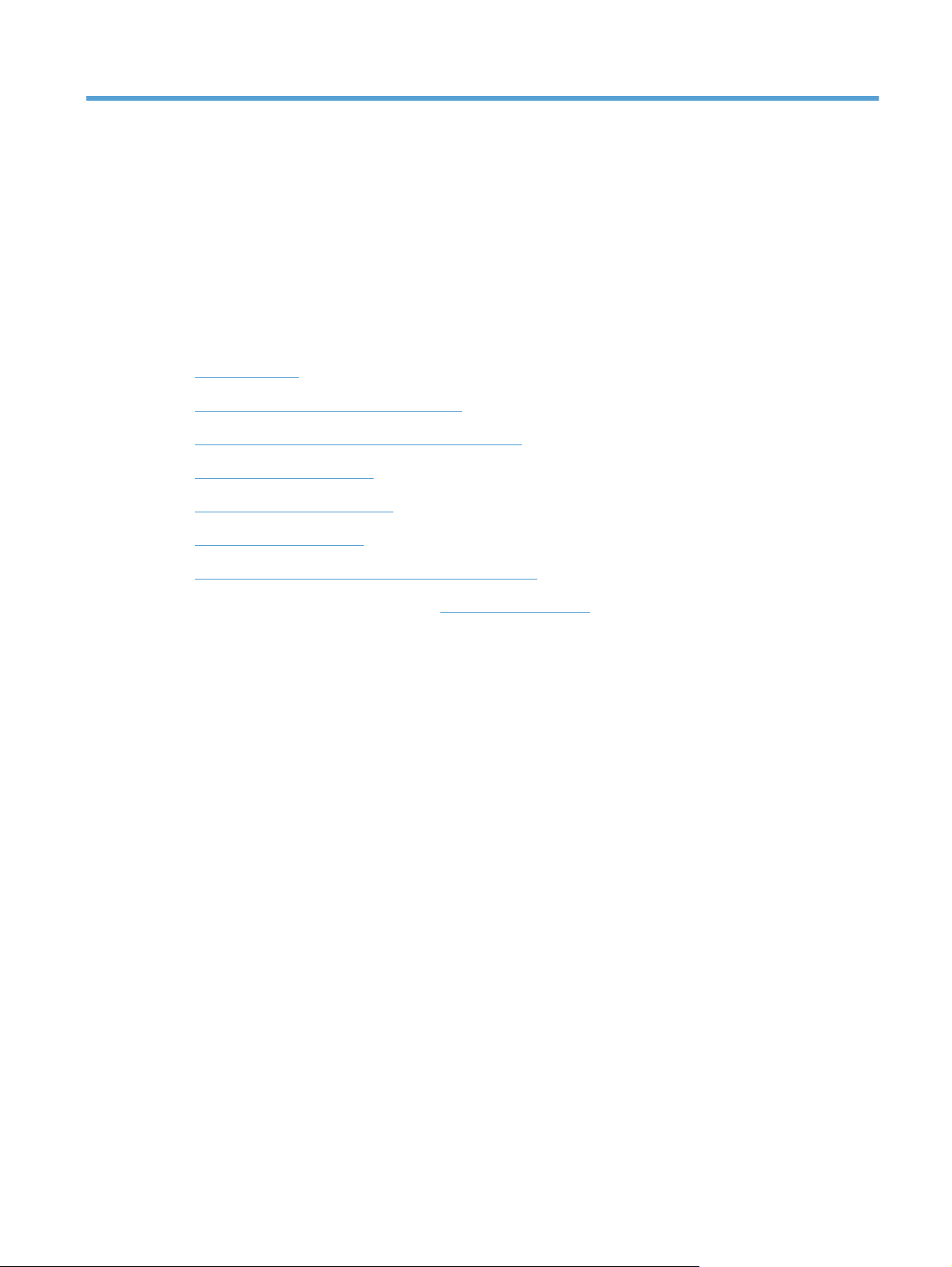
1 Présentation du produit
Ce guide de l'utilisateur contient des informations importantes relatives au scanner HP ScanJet Pro 2500.
●
Vues du produit
●
Caractéristiques techniques de l'appareil
●
Configuration du produit et installation du logiciel
●
Caractéristiques du produit
●
Logiciel du scanner (Windows)
●
Logiciel du scanner (OS X)
●
Paramètres de mise en veille et d'arrêt automatique
Pour plus d'informations, rendez-vous sur
www.hp.com/support/. Cliquez sur Dépannage. Saisissez le nom
de votre scanner (HP ScanJet Pro 2500), puis cliquez sur Rechercher.
L'aide intégrale HP de ce produit inclut les informations suivantes :
●
Installation et configuration
●
Utilisation
●
Résolution des problèmes
●
Téléchargement des mises à jour du logiciel
●
Inscription au forum d'assistance
●
Recherche d'informations réglementaires et de garantie
FRWW 1

Vues du produit
La présente section décrit les composants physiques du scanner HP ScanJet Pro 2500.
Vue avant
2
8
7
3
1
9
6
4
5
1. Guide-papier
2. Bac d'entrée des documents
3. Bac de sortie des documents
4. Bouton Numériser
5. Bouton et voyant DEL de commutation Recto/Recto verso
6. Bouton et voyants DEL de commutation entre les
raccourcis de numérisation
7. Bouton Annuler
8. Voyant DEL d'erreur
9. Bouton d'alimentation
Vue face arrière
2
1
1. Port USB 2. Prise d'alimentation
2 Chapitre 1 Présentation du produit FRWW
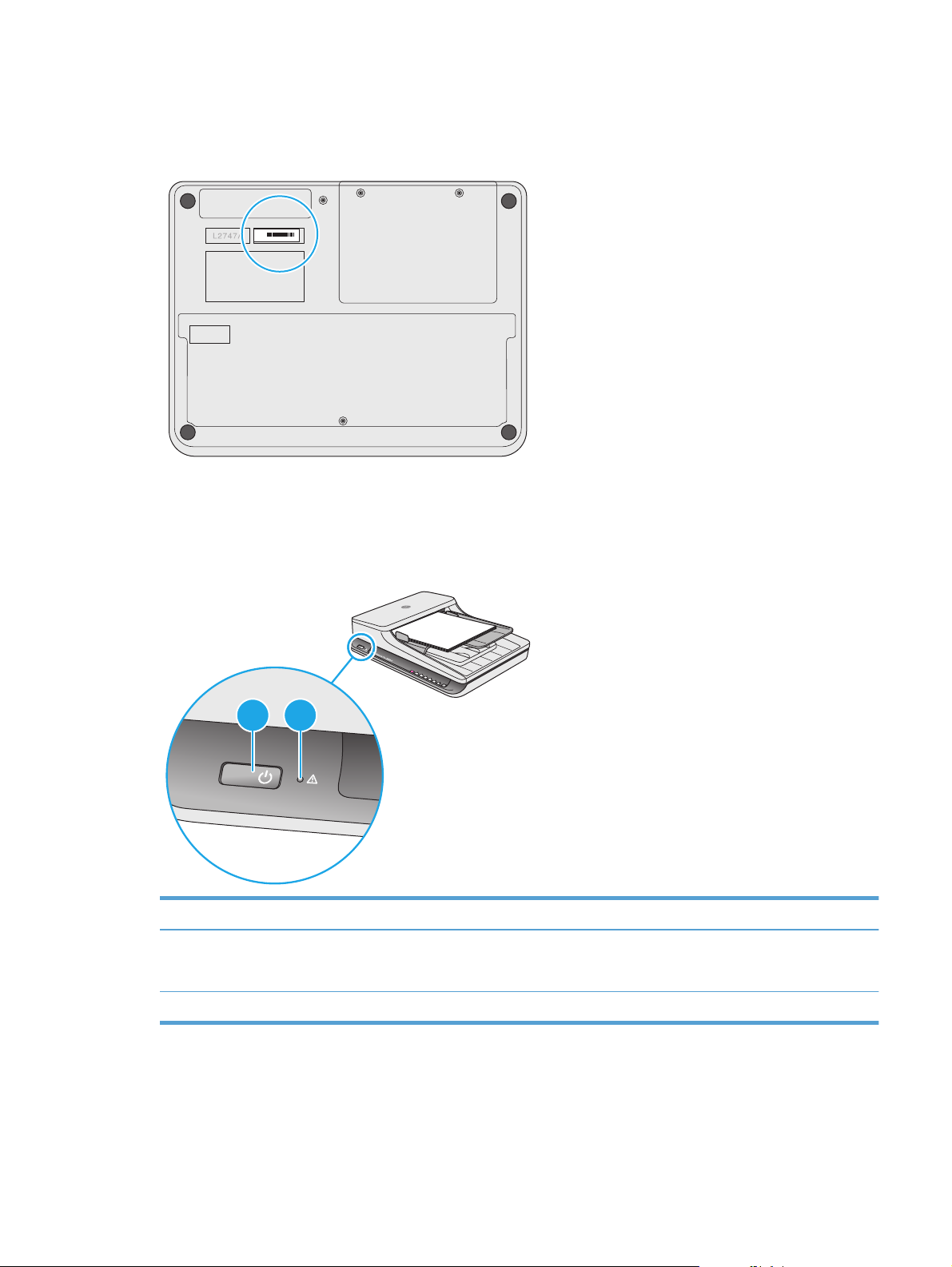
Numéros de produit et de série
Les numéros de produit et de série sont situés sur le dessous du scanner.
CN493D1050
Panneau de commande
Utilisez les boutons du panneau de commande pour allumer et éteindre l'appareil, et pour lancer ou annuler
une numérisation.
1 2
Numéro Nom Description
1 Bouton Marche/arrêt Appuyez sur le bouton Marche/arrêt pour mettre le scanner sous
tension. Pour mettre le scanner hors tension, maintenez le bouton
Marche/arrêt appuyé pendant 3 secondes.
2 Voyant DEL d'erreur Indique une erreur lors de la numérisation.
FRWW Vues du produit 3
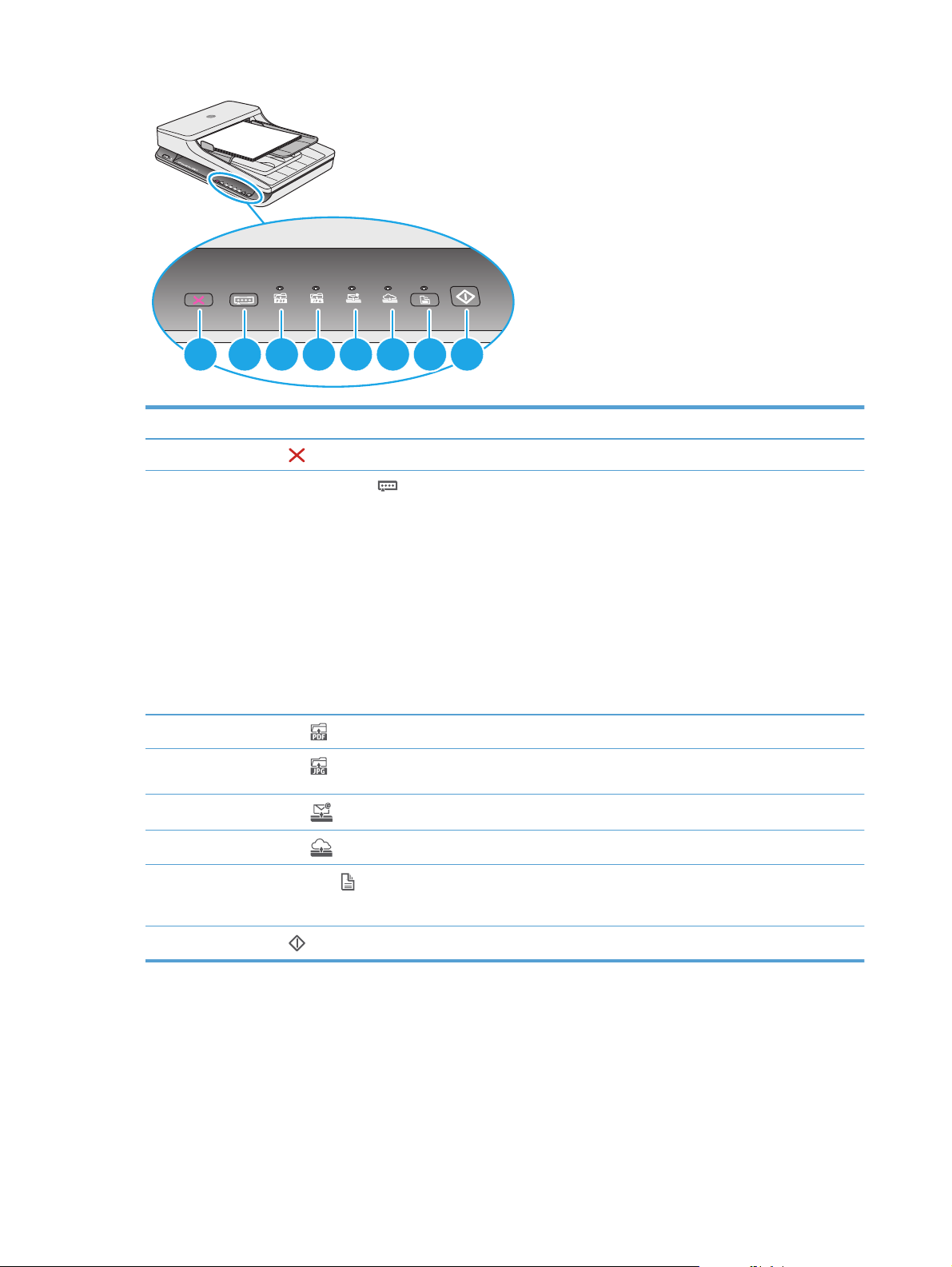
1 2 3 4 5 6 7 8
Numéro Nom Description
1Bouton
Annuler Appuyez sur le bouton Annuler pour annuler une numérisation.
2 Bouton de commutation
Raccourci de
numérisation
Appuyez sur ce bouton pour faire défiler et sélectionner une option de
raccourci de numérisation :
●
Numériser au format PDF
●
Numériser au format JPEG (image)
●
Numériser vers e-mail
●
Numériser vers le Cloud
Le raccourci sélectionné est indiqué par le voyant DEL correspondant.
REMARQUE : Les paramètres des raccourcis peuvent être configurés
dans le logiciel de numérisation HP.
3
Voyant DEL
Numériser au format PDF
Indique que le raccourci sélectionné est Numériser au format PDF.
4
Voyant DEL
Numériser au format JPEG
Indique que le raccourci sélectionné est Numériser au format JPEG
(image).
5
Voyant DEL
Numériser vers e-mail
Indique que le raccourci sélectionné est Numériser vers e-mail.
6
Voyant DEL
Numériser vers le Cloud
Indique que le raccourci sélectionné est Numériser vers le Cloud.
7
Bouton et voyant
Commutation Recto/
Recto verso
Appuyez sur ce bouton pour passer de numérisation en mode recto à
numérisation en mode recto verso. Le voyant DEL allumé indique que
la fonction de numérisation est en mode recto verso.
8
Bouton
Numériser
Appuyez sur le bouton Numériser pour lancer une numérisation.
4 Chapitre 1 Présentation du produit FRWW
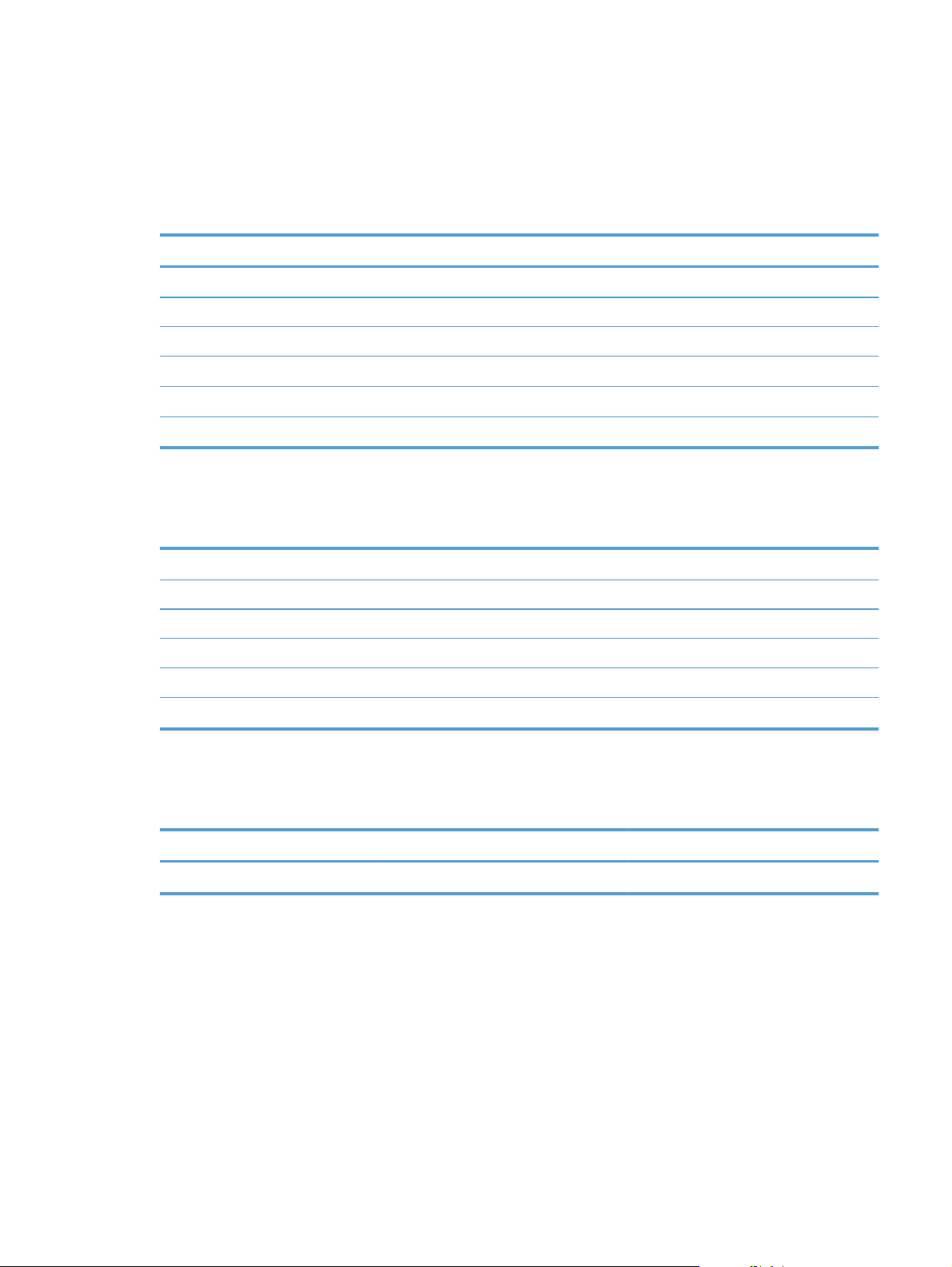
Caractéristiques techniques de l'appareil
Caractéristiques techniques
Caractéristiques du bac d'alimentation automatique :
Nom Description
Capacité du bac d'entrée
50 feuilles de 75g/m
2
Taille minimale du papier 148 x 89 mm
Taille maximale du papier 3100 x 216 mm
Grammage minimal du papier
60 g/m
2
Grammage maximal du papier
105 g/m
2
Espace minimal de guidage du papier 89 mm
Systèmes d’exploitation pris en charge
Systèmes d’exploitation pris en charge Windows 7
Windows 8
Windows 8.1
Windows 10
OS X Mavericks 10.9
OS X Yosemite 10.10
Dimensions du produit
Tableau 1-1 Dimensions du produit
Référence Hauteur Profondeur Largeur Poids
HP ScanJet Pro 2500 f1 122 mm 351 mm 452 mm 4,3 kg
Consommation d'énergie, caractéristiques électriques et émissions acoustiques
La consommation d’énergie chute sensiblement en mode Prêt ou Veille, ce qui permet de réduire les coûts et
de préserver les ressources naturelles, sans pour autant nuire aux performances élevées de cet appareil.
FRWW Caractéristiques techniques de l'appareil 5

Référence Alimentation CA Veille Désactivé Activé/Prêt
(numérisation à
plat)
Activé/Prêt
(numérisation
recto verso par le
bac d'alimentation
automatique)
HP ScanJet Pro
2500
110V CA 1,8 W 0,2 W 10,7 W à 300 ppp
8,8 W à 600 ppp
15,3 W à 300 ppp
10,6 W à 600 ppp
HP ScanJet Pro
2500
230V CA 1,69 W 0,16 W 11 W à 300 ppp
9,2 W à 600 ppp
15,9 W à 300 ppp
10,9 W à 600 ppp
Amplitudes d'environnement
Ce produit est livré avec un adaptateur secteur agréé comportant le marquage LPS ou Limited Power Source.
Le bloc d'alimentation est classé 100–240V~, avec une sortie CC de 24 Vcc, 1,5 A, 36 W.
Nom Description
Température Lors du fonctionnement du scanner : 10 à 35 °C
Stockage : -40 à 65 °C
Humidité relative Lors du fonctionnement du scanner : 10 à 80 % sans condensation 10 à 35 °C
Stockage : jusqu'à 90 % de 0 à 65 °C
6 Chapitre 1 Présentation du produit FRWW
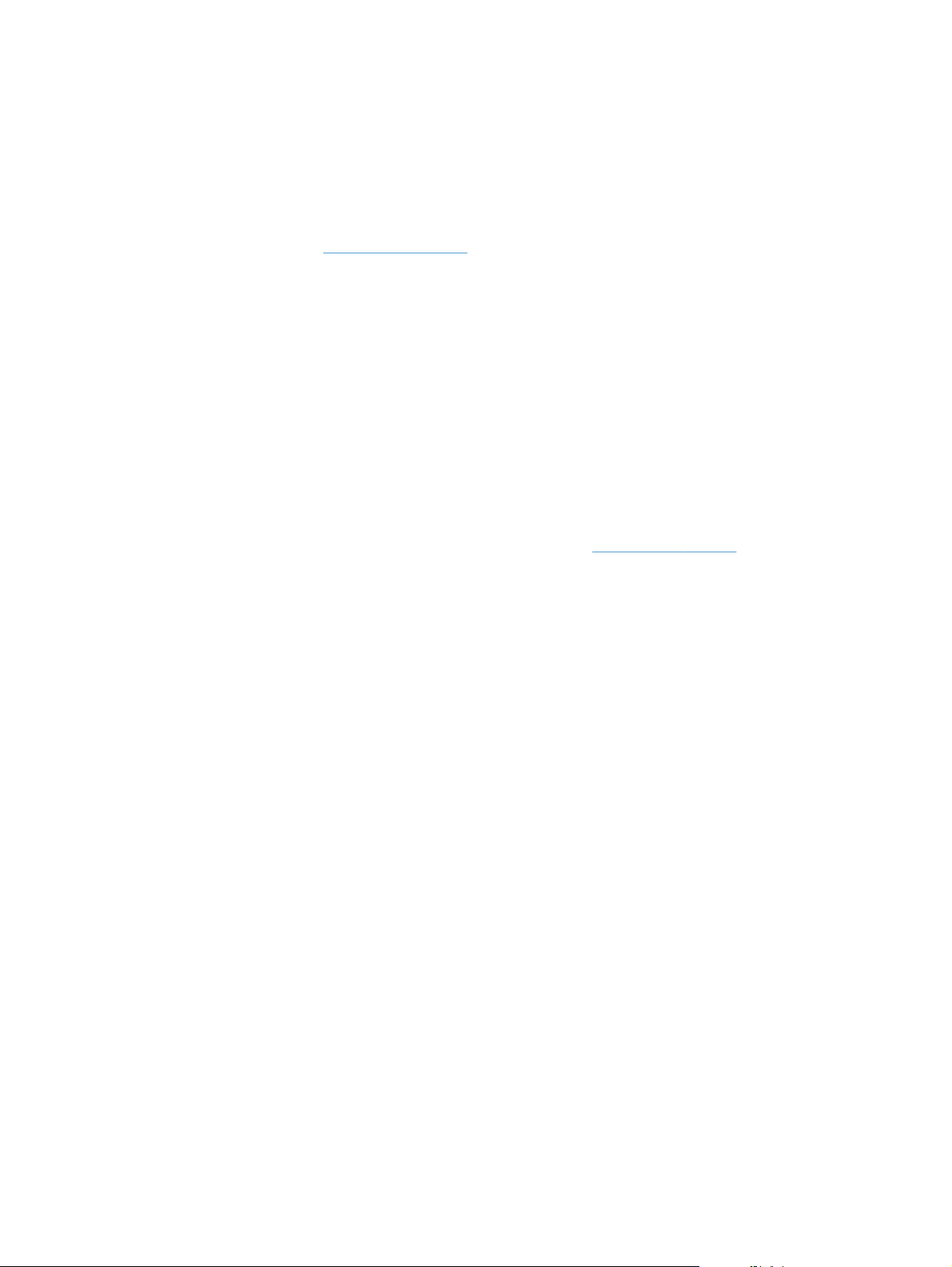
Configuration du produit et installation du logiciel
Configuration matérielle
Pour des instructions de configuration élémentaires, reportez-vous au Guide d'installation livré avec votre
scanner. Pour des instructions supplémentaires, reportez-vous à l'assistance HP disponible sur Internet.
Rendez-vous à l'adresse
www.hp.com/support pour obtenir l'aide complète de HP concernant votre scanner.
Vous trouverez les options d'assistance suivantes :
●
Installation et configuration
●
Utilisation
●
Résolution des problèmes
●
Téléchargement des mises à jour du logiciel
●
Inscription au forum d'assistance
●
Recherche d'informations réglementaires et de garantie
Comment obtenir les mises à jour des logiciels
Pour obtenir les dernières mises à jour des logiciels, visitez le site www.hp.com/support, sélectionnez votre
lieu, cliquez sur Pilotes et logiciels, puis recherchez le nom ou le numéro de votre produit.
FRWW Configuration du produit et installation du logiciel 7
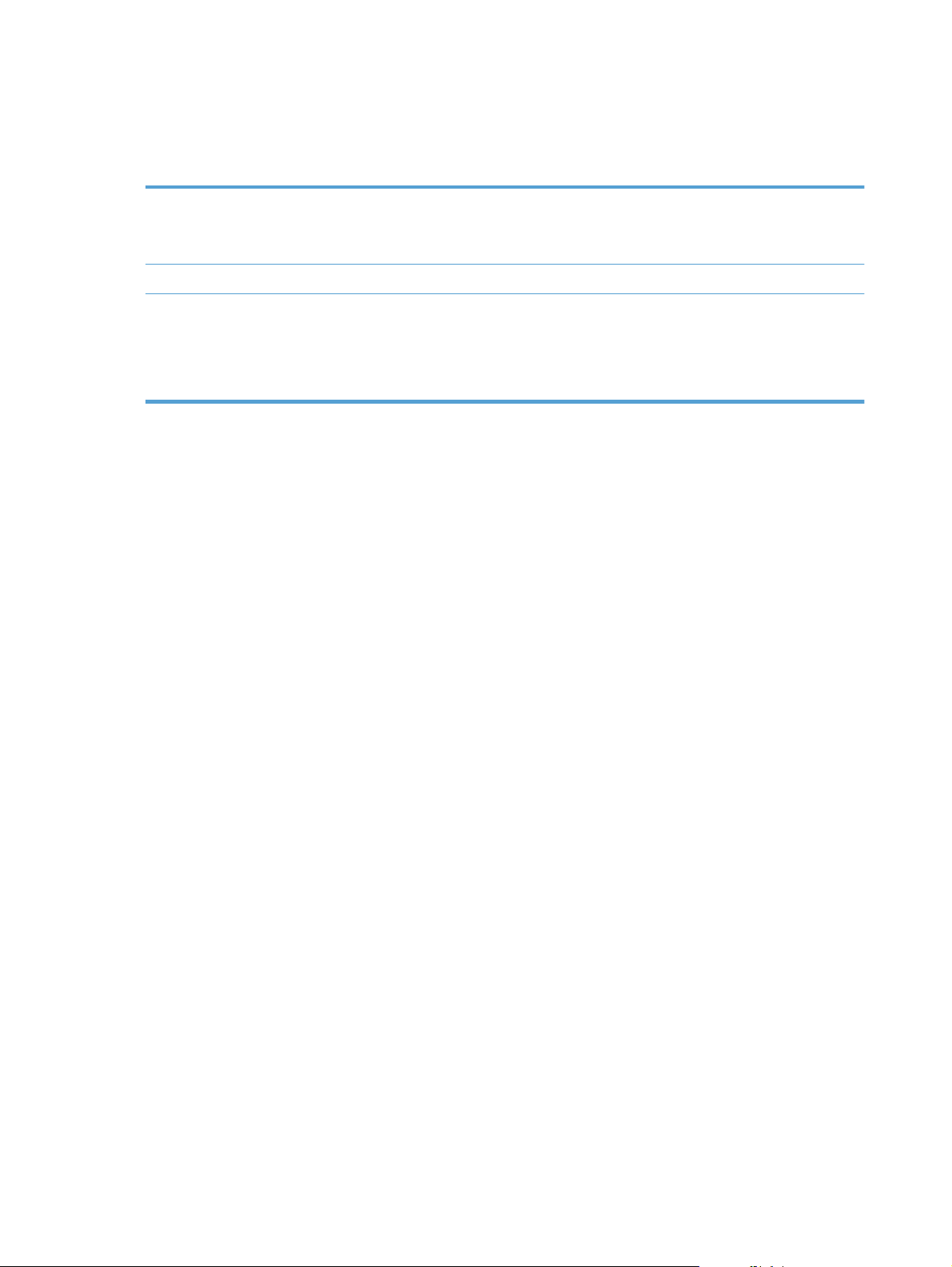
Caractéristiques du produit
Caractéristiques du produit
Résolution
●
1200 pixels par pouce (ppp) pour la numérisation à plat
●
600 pixels par pouce (ppp) pour la numérisation par le bac
d'alimentation automatique
Mémoire 64 Mo
Caractéristiques environnementales
●
Par défaut, le périphérique entre en mode Veille au bout de
15 minutes d'inactivité
●
Contenu important de composants et matériels recyclables
●
Conformité à la norme ENERGY STAR®
8 Chapitre 1 Présentation du produit FRWW
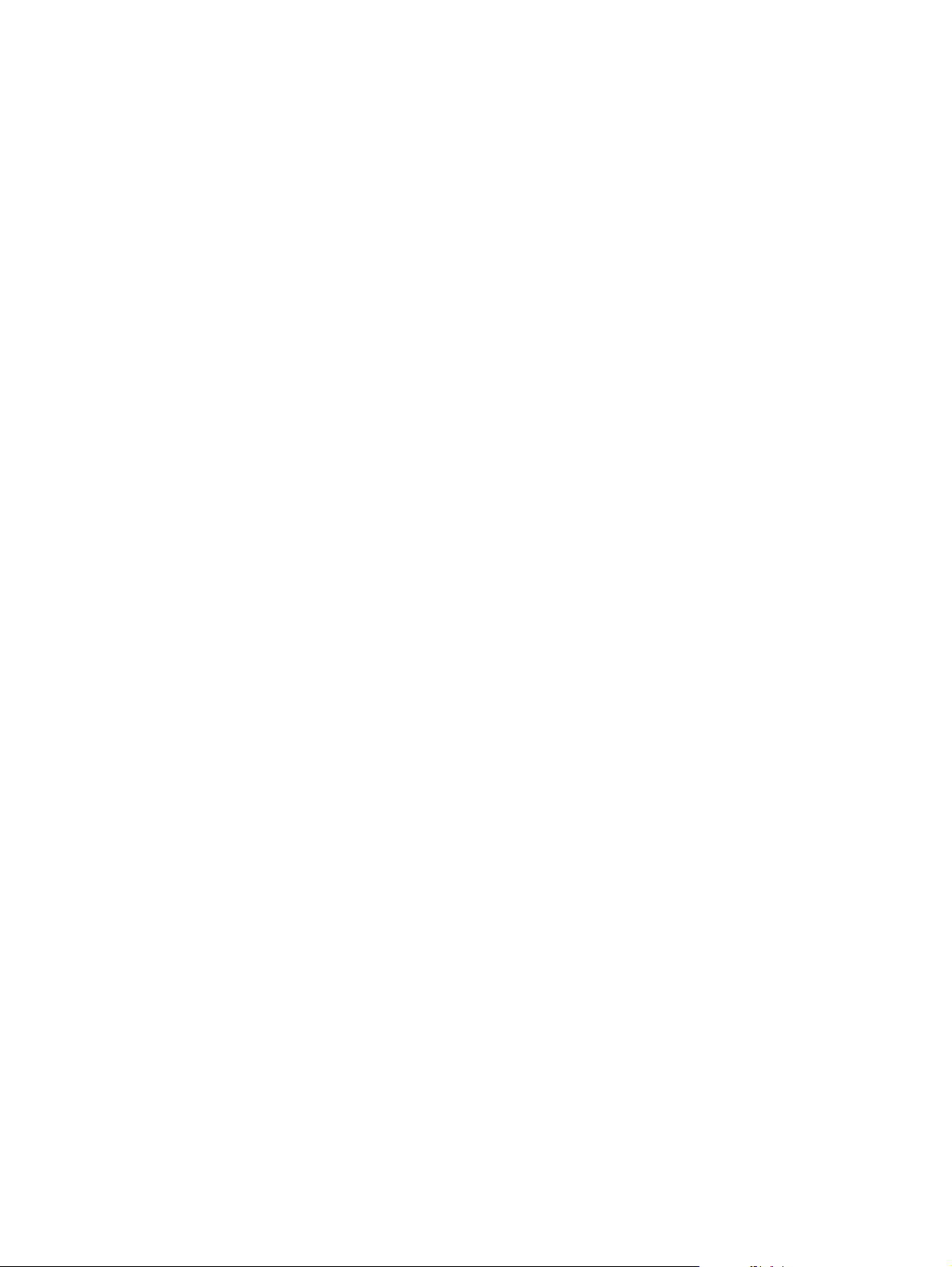
Logiciel du scanner (Windows)
Le scanner HP ScanJet Pro 2500 est fourni avec un large éventail de logiciels et de pilotes Windows de
numérisation, dont HP Scan, ReadIris, CardIris, PaperPort et ArcSoft Photo Studio.
Logiciel de numérisation HP Scan
Créez, gérez et modifiez vos raccourcis de numérisation à l'aide du logiciel de numérisation HP Scan.
Utilitaire Outils du scanner HP
L'Utilitaire Outils du scanner HP vous permet de modifier les paramètres de gestion de l'alimentation du
scanner et de rechercher des informations sur les paramètres, l'état et la maintenance du scanner.
HP TWAIN
HP TWAIN permet de numériser à l'aide de logiciels compatibles TWAIN développés par des fournisseurs
autres que HP. Tous les logiciels TWAIN ne fonctionnant pas de manière identique, veuillez consulter la
documentation des logiciels pour obtenir plus de détails sur les méthodes d'acquisition de numérisations.
FRWW Logiciel du scanner (Windows) 9
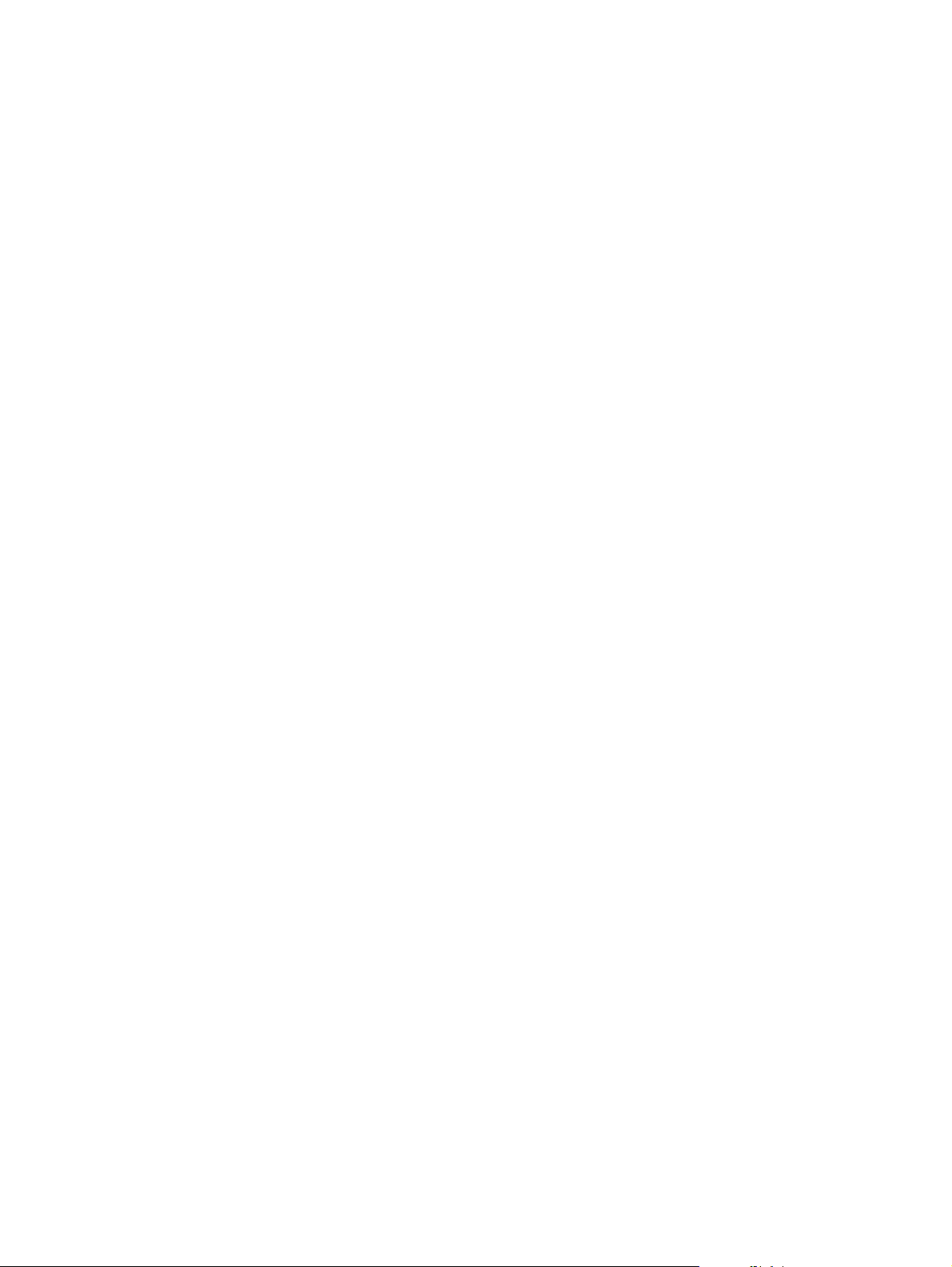
Logiciel du scanner (OS X)
Un pilote de numérisation pour Mac OS X est fourni avec votre scanner HP ScanJet Pro 2500. Il vous permet
d'utiliser votre scanner avec n'importe quelle application compatible ICA, y compris les applications Capture
d'image et Aperçu qui sont déjà installées sur votre Mac OS X.
●
La fonction Capture d'image fournit des fonctionnalités de base pour la numérisation de documents. La
fonction Capture d'image est disponible dans le dossier Applications.
●
Le Programme HP Utility vous permet de configurer votre périphérique et de paramétrer l'activité du
bouton de numérisation sur votre Mac OS X. L'utilitaire HP Utility est disponible dans le dossier
Applications/HP.
10 Chapitre 1 Présentation du produit FRWW
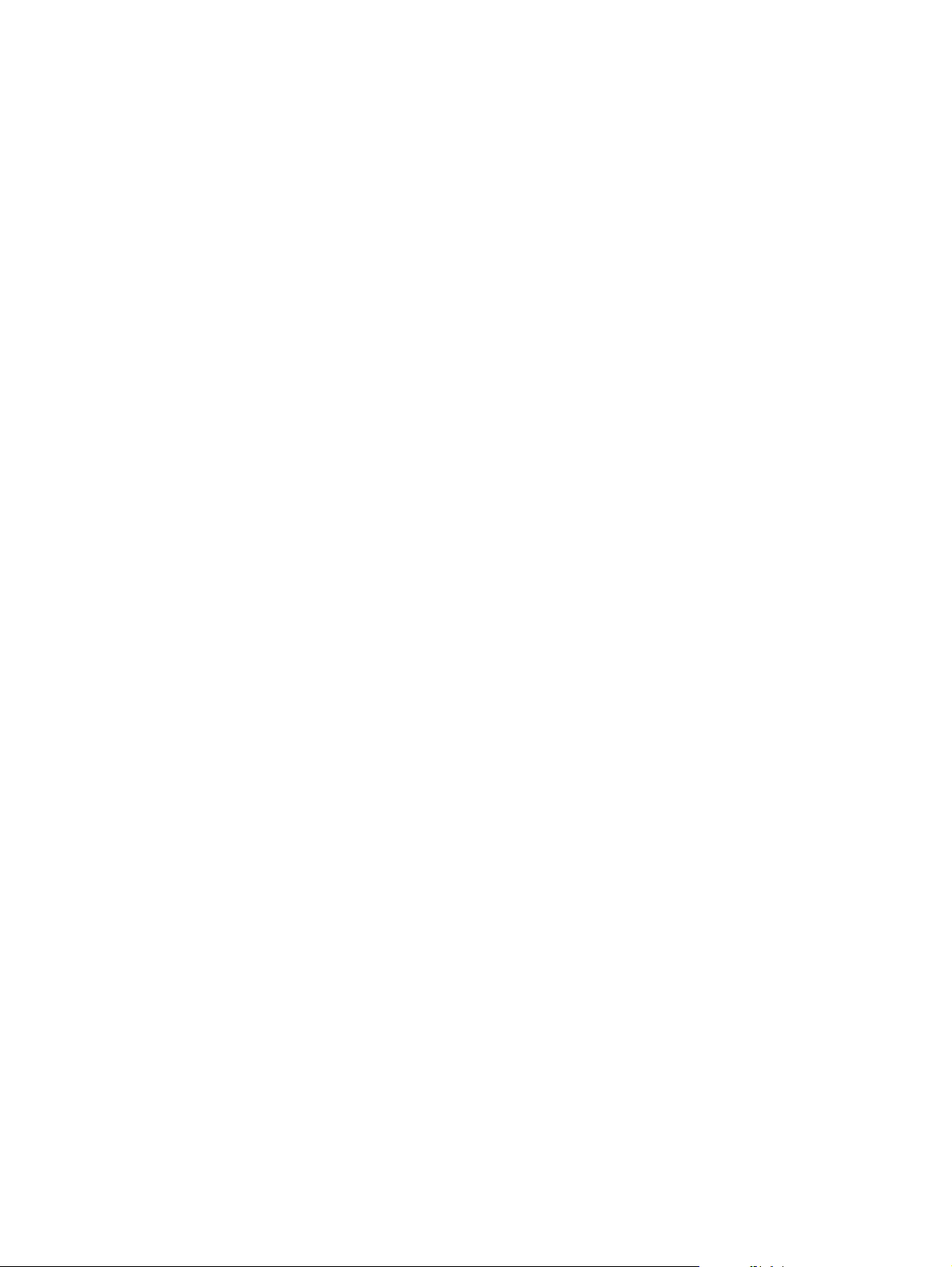
Paramètres de mise en veille et d'arrêt automatique
Par défaut, le scanner entre en mode Veille au bout de 15 minutes d'inactivité et se met automatiquement
hors tension au bout de deux heures d'inactivité afin d'économiser l'énergie.
Windows : pour modifier les paramètres par défaut de mise en veille et d'arrêt automatique, procédez
comme suit :
1. Démarrez l'utilitaire Outils du scanner HP par l'un des moyens suivants :
●
Cliquez sur Démarrer, pointez sur Programmes ou sur Tous les programmes, pointez sur HP,
pointez sur ScanJet, pointez sur 2500 f1, puis cliquez sur Utilitaire Outils du scanner.
●
Sur l'écran Accueil, cliquez sur l'icône Utilitaire Outils du scanner HP.
2. Cliquez sur l'onglet Paramètres, puis sélectionnez les paramètres de veille et d'arrêt automatique
appropriés.
●
Pour indiquer la période d'inactivité après laquelle le scanner doit s'éteindre, sélectionnez la
valeur voulue (1 heure, 2 heures, 4 heures ou Jamais) dans la liste déroulante Arrêt
automatique : Mettre le scanner hors tension au bout de : liste déroulante.
Mac OS X : Utilisez le Programme HP Utility pour modifier les paramètres par défaut de mise en veille et
d'arrêt automatique.
FRWW Paramètres de mise en veille et d'arrêt automatique 11
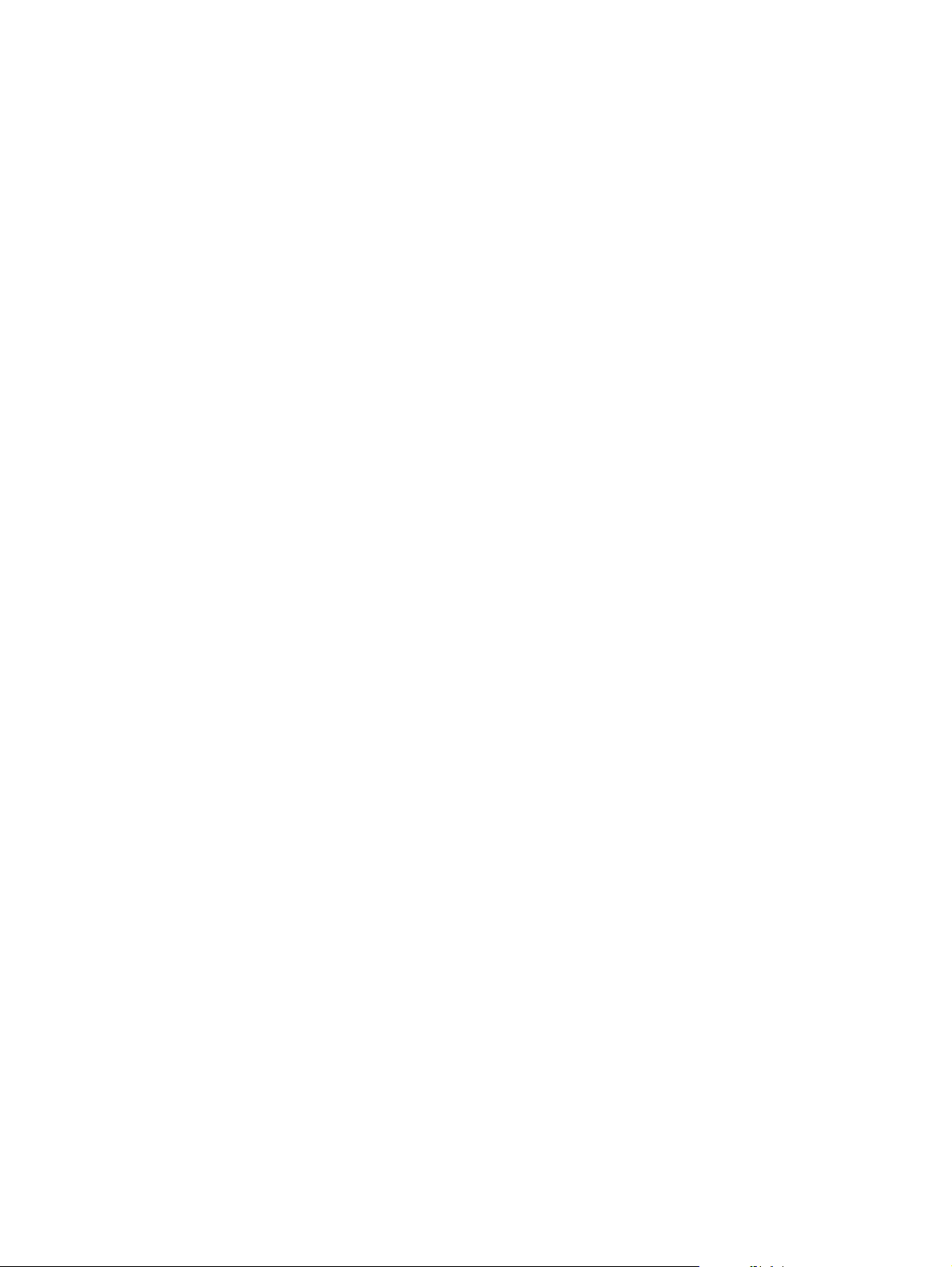
12 Chapitre 1 Présentation du produit FRWW
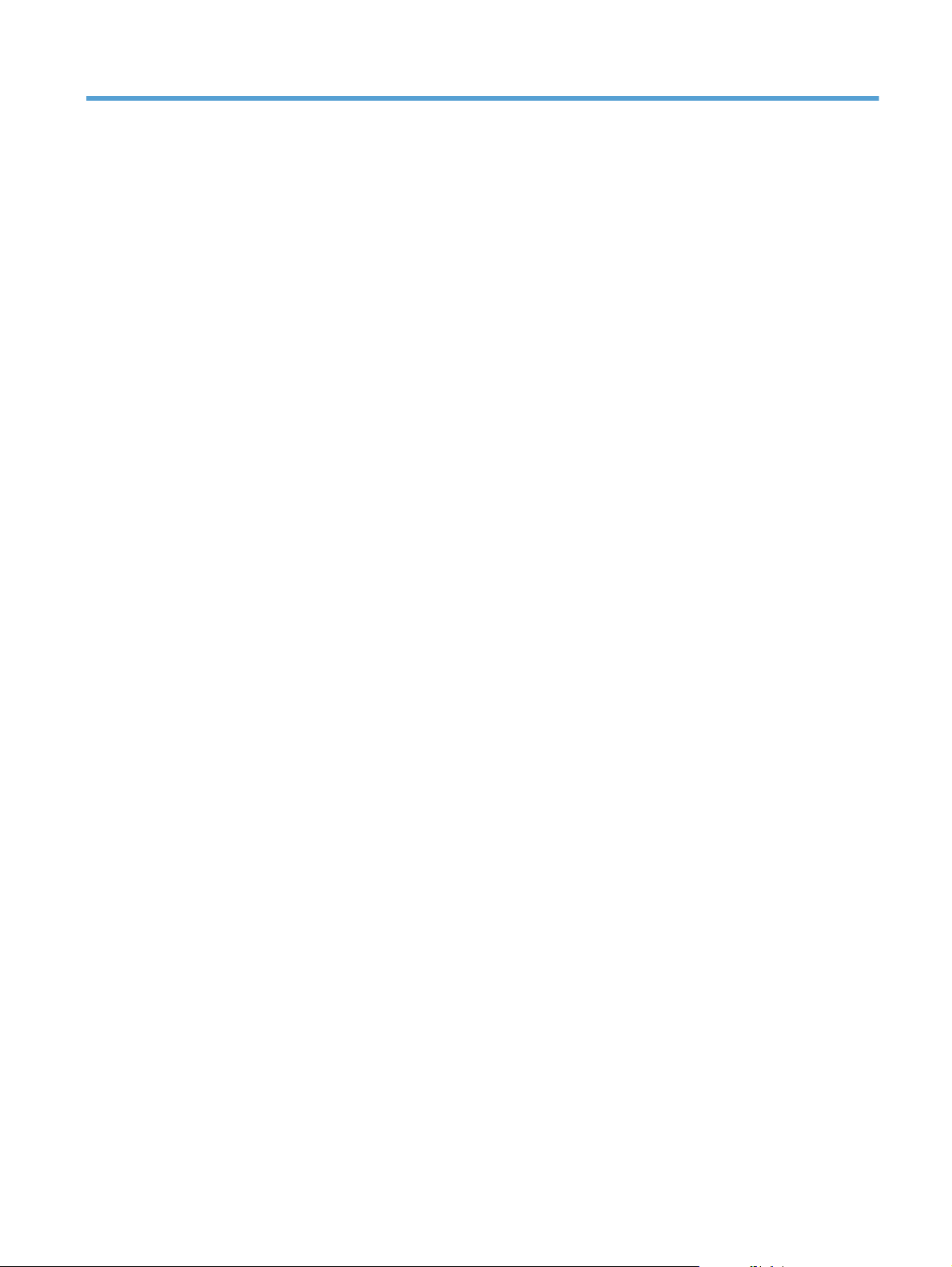
2 Utilisation du scanner
Les rubriques suivantes décrivent le chargement et la numérisation d'originaux.
FRWW 13
